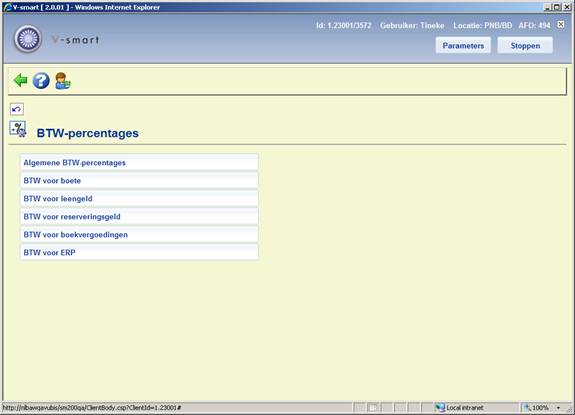
Het systeem kan bij de presentatie van kasoverzichten ook BTW-percentages en ‑bedragen tonen. Via AFO 494 kunt u de diverse BTW-percentages vastleggen.
Als u deze menu-optie kiest, verschijnt een menuscherm.
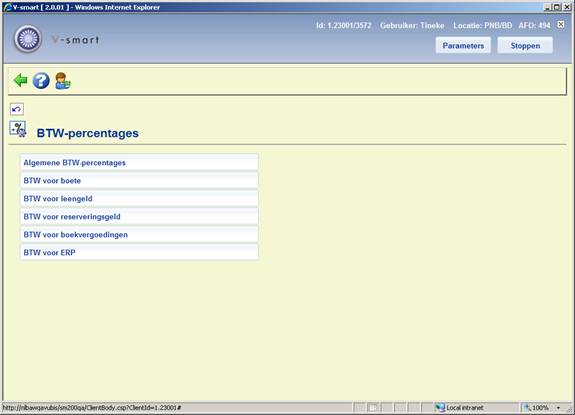
Als u voor deze menu-optie kiest, verschijnt een invoerscherm waar u voor elk vermeld ontvangsttype (abonnement, verkoop enzovoort) het BTW-percentage moet opgeven. Zie de help van AFO 492 voor een toelichting bij de betekenis van de diverse ontvangsttypes. De waarde die u definieert bij “Verkopen” wordt overruled door het percentage dat u invoert in het beheer van artikelen.
Als u voor deze menu-optie kiest, verschijnt een invoerscherm waar u voor elke objectcategorie het BTW-percentage moet invoeren.
Als u voor deze menu-optie kiest, verschijnt een invoerscherm waar u voor elke objectcategorie het BTW-percentage moet invoeren.
Als u voor deze menu-optie kiest, verschijnt een invoerscherm waar u voor elke objectcategorie het BTW-percentage moet invoeren.
Als u voor deze menu-optie kiest, verschijnt een invoerscherm waar u voor elke objectcategorie het BTW-percentage moet invoeren.
Deze optie is gerelateerd aan de ERP export voor AFAS (dit is in eerste instantie ontwikkeld voor de Nederlandse markt). Nadat deze optie is gekozen verschijnt een overzichtsscherm:
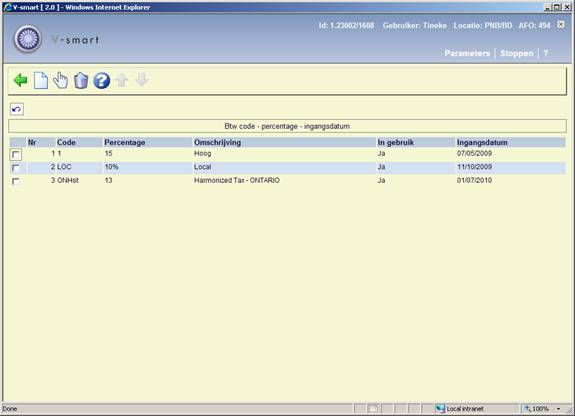
: Selecteer een code en dan deze optie om de bijbehorende gegevens te bekijken / wijzigen.
:Selecteer een code en dan deze optie om de BTW code te verwijderen.
: Selecteer deze optie om een nieuwe BTW code in te voeren. Er verschijnt een invoerscherm:
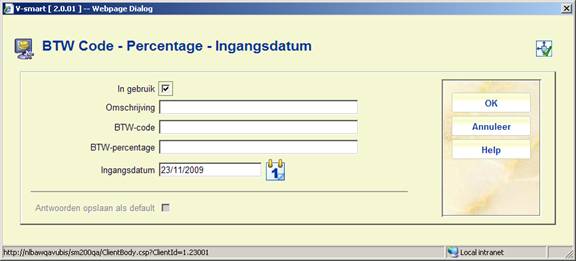
In gebruik: Om aan te geven of deze code al dan niet in gebruik is.
Omschrijving: Een korte omschrijving van de code.
BTW code: De unieke code. Deze codes kunnen worden toegekend via AFO 494 – Verwoordingen kasstaten.
BTW percentage: Het percentage behorend bij deze code.
Ingangsdatum: De datum vanaf wanneer deze code effectief is.
Als u deze menu-optie kiest, verschijnt een invoerscherm. Als u reeds kassa-groeperingen hebt gedefinieerd, verschijnt direct een overzichtscherm.

:Selecteer een code en kies deze optie om de gegevens te wijzigen.
:Selecteer een code en kies deze optie om de kassagroepering te verwijderen.
: Kies deze optie om een nieuwe kassagroepering in te voeren. Vervolgens wordt een invoerscherm getoond:
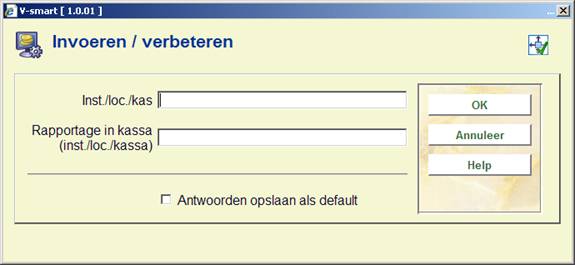
Inst/loc./kas: Voer achtereenvolgens een instellingscode, een locatiecode en een kassacode in. Scheid de codes door een “/” (slash).
Rapportage in kassa (Inst/loc./kassa): Voer eveneens achtereenvolgens een instellingscode, een locatiecode en een kassacode in. Scheid de codes door een “/” (slash). De ontvangsten die worden geregistreerd in de kassa die in het eerste veld werd ingevoerd, zullen in de kasoverzichten worden gerapporteerd als ontvangsten voor de kassa die in dit veld wordt ingevoerd. D.w.z. ze kunnen identiek zijn maar ook verschillend.
Bij de opmaak van de kasoverzichten maakt het systeem gebruik van standaardverwoordingen. Als u dat wenst, kunt u deze standaardverwoordingen ‘overrulen' en vervangen door uw eigen verwoordingen. Deze verwoordingen hebben betrekking op de types ontvangsten, al dan niet in combinatie met materiaalsoorten, lenerscategorieën, materialen, enzovoort. Een typische toepassing is bijvoorbeeld de toevoeging van kasboekcodes aan de verwoordingen. Als het systeem bij het opmaken van de kasstaten bepaalde items terugvindt in de tabel van verwoordingen, zal het de specifieke verwoording gebruiken; zo niet dan zal het de standaardverwoording hanteren.
Let op!
Dit mechanisme kan alleen worden gebruikt bij overzichten van het type ‘ontvangst/aard van het werk' (AFO 492).
De codes in de tabel wijken licht af van de codes die elders in gebruik zijn. Het systeem maakt een onderscheid tussen de codes zoals ze op het scherm worden getoond en de ‘interne' codes. Bij het definiëren van deze tabel worden de interne codes gebruikt. In de hierna volgende tabel worden de interne code, de betekenis en de code zoals ze wordt verwoord op het scherm getoond.
|
Interne code |
NL code |
Omschrijving |
|
A |
A |
Abonnementsgeld |
|
B |
B |
Boete |
|
C |
C |
Catalogus-print-outs |
|
D |
D |
Duplicaatpassen |
|
E |
O |
Openen of ophogen deposito |
|
F |
T |
Terugbetaling deposito |
|
I |
I |
Inschrijvingsgeld |
|
K |
V |
Verkoop artikelen |
|
L |
L |
Leengeld |
|
M |
M |
Administratiekosten |
|
P |
P |
Portokosten |
|
Q |
Q |
WebOpac reserveringen |
|
S |
S |
Reserveringskosten |
|
V |
V |
Boekvergoedingen |
|
W |
W |
Waarborgen |
|
X |
X |
Overige |
|
Y |
Y |
Diensten |
Als u deze menu-optie kiest, verschijnt een invoerscherm. Als u reeds verwoordingen hebt gedefinieerd, verschijnt direct een overzichtscherm:

:Selecteer een code en kies deze optie om de gegevens te wijzigen.
:Selecteer een code en kies deze optie om de kasstaat te verwijderen.
: Kies deze optie om een nieuwe kasstaat in te voeren. Vervolgens wordt een invoerscherm getoond:

Gegeven(s): Voer een gegeven in. Hier kunnen twee soorten gegevens worden ingevoerd:
een ontvangsttype, waarbij de interne code moet worden opgenomen;
een combinatie van een ontvangsttype en een categorie die een onderverdeling aangeeft.
Deze categorieën zijn:
|
Interne code |
Omschrijving |
Onderverdeling |
Voorbeeld |
|
A |
Abonnementsgeld |
een lenerscategorie |
A/T64 |
|
L |
Leengeld |
een objectcategorie |
L/C1 |
|
B |
Boete |
een objectcategorie |
B/C1 |
|
S |
Reserveringen |
een objectcategorie |
S/C1 |
|
K |
Verkoop artikelen |
een artikelnummer |
K/55 |
|
P |
Portokosten |
een objectcategorie |
P/C1 |
|
M |
Administratiekosten |
een lenerscategorie |
M/T64 |
|
W |
Waarborgen |
een lenerscategorie |
W/T64 |
|
C |
Catalogus-print-outs |
een lenerscategorie |
C/T64 |
|
V |
Boekvergoedingen |
een objectcategorie |
V/C1 |
|
I |
Inschrijvingsgeld |
een lenerscategorie |
I/T64 |
|
D |
Duplicaatpassen |
een lenerscategorie |
D/T64 |
|
Q |
Aanvragen |
een lenerscategorie |
Q/T64 |
|
X |
Overige |
een betaalmiddelencode |
X/CJP |
Verwoording: Voer in hoe het gegeven moet worden verwoord op kasstaten.
Code: Voer een code in die bijv. overeenkomt met uw financiële systeem.
BTW tariefcode voor ERP: Gebruik deze optie om optioneel een BTW code te koppelen als gedefinieerd in AFO 494 – BTW-percentages – BTW voor ERP.
Voorbeeld voor contributie:
Gegeven(s): A; Verwoording [nr] Contributie; Code: nr
Deze twee nummers moeten exact hetzelfde zijn!
Als de gegevens op deze manier ingevoerd worden worden de contributiebedragen niet uitgesplist per lenercategorie, maar alleen de kop ‘Contributie' heeft dan een eigen code.
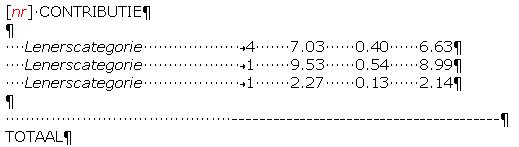
Voorbeeld voor boetes per objectcategorie:
Gegeven(s): B; Verwoording: [nr] Boete; Code: nr
Gegeven(s): B/AvhW; Verwoording: [nr] aard van het werk; Code: nr
Gegeven(s): B/AvhW; Verwoording: [nr] aard van het werk; Code: nr
Als de gegevens op deze manier ingevoerd worden worden de boetebedragen uitgesplist per Aard van het Werk.

In AFO 494 ‘verwoordingen kascodes' moeten de kascodes ingevoerd worden. Deze moeten overeenkomen met de nummers zoals die ingevoerd zijn bij de kasstaten.
Bij het aanmaken van te-laat-rekeningen kan het systeem automatisch de prijs van objecten berekenen. Dit gebeurt op basis van de prijs ingevoerd in het “exemplaarinfo”-veld bij een object. Deze prijs kan, indien gewenst, automatisch worden herberekend op basis van een tabel met boekvergoedingen, waarbij er (per jaar) kan worden aangegeven welk percentage van de oorspronkelijke aankoopprijs moet worden berekend.
Let op
Jaar betekent in dit verband elk kalenderjaar dat verstreken is sinds de invoer van het exemplaar.
Bedenk wel dat de tabel die wordt gedefinieerd via AFO 494 fungeert als een tabel met defaults, met andere woorden bij het opmaken van een rekening kunt u ten allen tijde alle door het systeem berekende bedragen (defaults) overrulen en vervangen door het door u gewenste bedrag.
Als u deze menuoptie kiest, verschijnt een overzichtscherm.
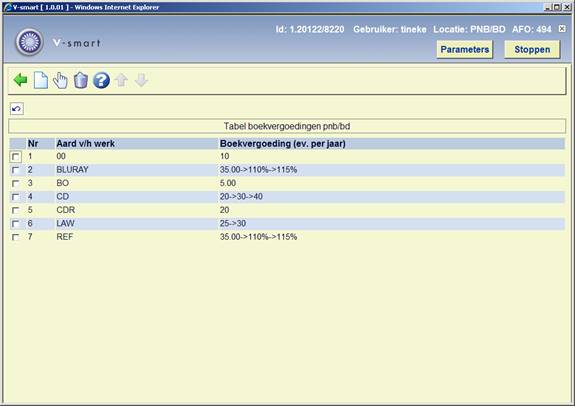
: Selecteer een code en kies deze optie om de gegevens te wijzigen.
: Selecteer een code en kies deze optie om de boekvergoeding te verwijderen.
: Kies deze optie om een nieuwe boekvergoeding in te voeren. Er verschijnt een invoerscherm:
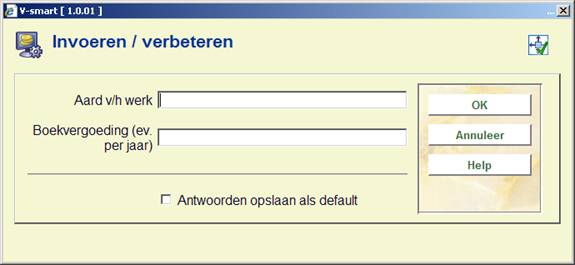
Aard van het werk: Voer de code in van de aard van het werk. U kunt één van de volgende formaten gebruiken:
een aard van het werk
een aard van het werk gevolgd door een komma en een instellingscode; het bedrag geldt dan alleen voor objecten die bij de betrokken instelling thuishoren
een aard van het werk gevolgd door een komma en een instellingscode/locatiecode; het bedrag geldt dan alleen voor objecten die bij de betrokken instelling/locatie thuishoren
Boekvergoeding (ev. per jaar): Voer het bedrag en/of percentage in dat moet worden toegepast op een van de volgende manieren:
het bedrag dat als default ‘boekvergoeding' zal worden gehanteerd (wanneer er geen prijs bij het exemplaar is ingevoerd, zal het systeem het in AFO 494 gedefinieerde bedrag als default selecteren)
een bedrag gevolgd door een indicatie - eventueel per jaar - van het bedrag dat in mindering moet worden gebracht met betrekking tot de ouderdom van het object; hierbij kan zowel een absoluut bedrag als een percentage worden gedefinieerd
default bedrag = 5, dan verhoging met 5% per jaar invoeren als:
5->105%->110%->115%->120%
Wanneer een exemplaar zonder prijs is ingevoerd in 2003, zal in dit geval de vervanginsgwaarde in 2006 (3 jaar later) 5,75 zijn (115% van 5).
Absolute bedragen kunnen als volgt worden ingevoerd:
25->30->35->40 enz
Het systeem is in staat kasoverzichten te sorteren op zgn. kascodes. Hierdoor heeft u de mogelijkheid de vorm van de overzichten zelf te bepalen. Deze werkwijze wordt tevens gebruikt bij de produktie van zgn. kasstaten (via AFO 496).
Als u kasoverzichten sorteert op dergelijke kascodes, kunt u voor elke code ook een verwoording laten printen. Via deze tabel inAFO 494 kunt u voor de kascodes een verwoording definiëren.
Als u deze menu-optie kiest, verschijnt een invoerscherm. Als u reeds kascodes hebt gedefinieerd, verschijnt direct een overzichtscherm.:

: Kies deze optie om een nieuwe code in te voeren.
:Selecteer een code en kies deze optie om de gegevens te wijzigen.
:Selecteer een code en kies deze optie om de code te verwijderen.
Het systeem is in staat zgn. kasstaten aan te maken. Kasstaten geven voor een bepaalde locatie een overzicht van de financiële situatie. Eenvoudig geformuleerd bieden kasstaten een overzicht van hoeveel geld er op die locatie ‘in kas' is. De kasstaten kunnen worden gebruikt om de link met externe boekhoudkundige systemen te vereenvoudigen en het geldverkeer binnen de bibliotheek vanuit het automatiseringssysteem te beheren.
Om u in staat te stellen dergelijke kasstaten aan te maken, biedt het systeem u de mogelijkheid één of meerdere zgn. profielen te definiëren. Deze profielen worden gebruikt om de kasstaten volgens een bepaald regelwerk aan te maken; aan elk profiel kunt u nl. een aantal kenmerken koppelen. Deze kenmerken bepalen mee het uitzicht en de inhoud van de kasstaat.
Als u deze menu-optie kiest, verschijnt een invoerscherm. Als u reeds profielen hebt gedefinieerd, verschijnt direct een overzichtscherm:

:Selecteer een code en kies deze optie om de gegevens te wijzigen.
:Selecteer een code en kies deze optie om de code te verwijderen.
: Kies deze optie om een nieuwe code in te voeren. Vervolgens verschijnt een invoerscherm

Geef het profiel een naam en klik op . Selecteer vervolgense dit profiel uit de lijst. Een nieuw invulscherm wordt getoond:

Periode aansluitend: Geef aan of de periode aansluitend moet zijn.
Locatie of instelling: Voer de instellings- en/of locatiecode in.
Kassa(‘s): Voer de code van de kassa in waarvoor de kasstaat geldt. Voer een “*” in als u alle kassa's wilt opnemen.
Beginsaldo interactief: Geef aan of het beginsaldo interactief is, dit wil zeggen of het beginsaldo aangepast mag worden. Als dat niet het geval is neemt het systeem het saldo over van de vorige kasstaat.
Herhalingen toegestaan: Geef aan of herhalingen zijn toegestaan. Dit houdt in dat de kasstaat meerdere malen mag worden aangemaakt.
Aant. regels/pag.: Voer het aantal regels in dat per pagina moet worden afgedrukt.
Aantal tekens/lijn: Voer het aantal tekens in dat per regel moet worden afgedrukt.
Linkermarge: Voer het aantal tekens in dat als linkermarge moet worden gehanteerd.
Automatische export (ERP) bij dit profiel: vink deze optie aan als het profiel gebruikt moet worden voor de automatische ERP export.
Export formaat: Dit veld is voor toelomstig gebruik.
In deze sectie kunnen parameters ingesteld worden gerelateerd aan vrije (terug)betalingen en ontvangsten in AFO 417.
Nadat deze optie is gekozen verschijnt een invulscherm:
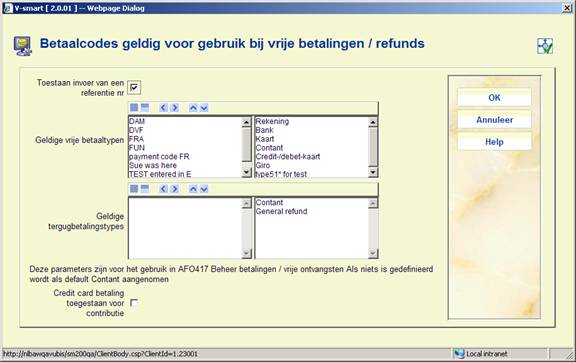
toestaan invoer van een referentie nr: Als deze optie is aangevinkt staat er op het scherm voor vrije betalingen in AFO 417 een extra veld waar een rekeningnumer of referentienummer kan worden ingevuld.
Geldige vrije betaaltypen: Wanneer betaaltypen zijn gedefinieerd in AFO 494 – Codes, dan staan deze hier in het selectievak. Geldige betaaltypen kunnnen naar rechts verplaatst worden. Als niets wordt gedefinieerd, wordt uitgegaan van "contant". De hier geselecteerde typen verschijnen op het scherm voor vrije betalingen in
AFO 417.
Geldige terugbetalingstypes: Wanneer typen voor terugbetalingen zijn gedefinieerd in AFO 494 – Codes, dan staan deze hier in het selectievak eveals het type "contant". Geldige betaaltypen kunnnen naar rechts verplaatst worden. De hier geselecteerde typen verschijnen op het scherm voor vrije betalingen in AFO 417.
Credit card betalingen toegestaan voor contributie: Als deze optie is aangevinkt kan contributie ook electronisch betaald worden. Als dit niet is aangevinkt en electronisch betalen wel geactiveerd is, dan kan dit alleen gebruikt worden voor alle andere kostenposten dan contributie.
· Document control - Change History
|
Version |
Date |
Change description |
Author |
|
1.0 |
June 2008 |
creation |
|
|
2.0 |
November 2009 |
textual improvements; new cash codes; new menu option for misc payments and refunds; additions for ERP export |
|
|
3.0 |
April 2010 |
New screen layout cash desk list descriptions; tax % |
|